Valljuk be: a technológia nem lehet mindig tökéletes, és az okostelefonok sem, bár könnyebben beleszerethetsz. Végül is ez csak egy gép!
Akár Android, akár iOS rendszerrel működő okostelefont vagy táblagépet használ, zökkenőmentesen működik, amikor először hozta haza. Praktikus társává válik, amely a funkcionalitás és a használhatóság tökéletes keverékét kínálja. Idővel azonban lassú vagy lomha teljesítménynek lehetsz tanúja.
Mivel az idő nagy részét okostelefonoddal vagy táblagépeddel töltöd, rendkívül frusztráló, ha az eszköz lassan fut, vagy lógni kezd. Ezek az eszközök ki vannak téve a virtuális és fizikai sérüléseknek. Míg ez utóbbi a sérült részei cseréjével javítható, addig a virtuális vagy technikai sérülések nem olyan egyszerűek.
Ennek eredményeként nehézségekbe ütközik az információk elérése, vagy végleg elveszhet.
Tartalomjegyzék
Gyakori problémák, amelyekkel Android- vagy iOS-eszközök szembesülnek
Képzelje el, hogy sürgősen telefonálni szeretne, de nem tudja. Hívásai megszakadnak, mert egy ismeretlen probléma hirtelen felbukkant a semmiből. Üzenetet próbál küldeni valakinek a névjegylistájáról, de láthatta, hogy az összes névjegye eltűnt. A helyzet súlyossá válik, ha észreveszi, hogy a telefon akkumulátora gyorsabban lemerül, mint valaha.
Ezek a problémák mind az Android, mind az iOS eszközökön gyakoriak, és ez még nem a vége. Nagyon sok egyéb probléma merülhet fel okostelefonján vagy táblagépén, például:
- Lassú működés
- Ismételt akasztás
- Csatlakozási problémák
- A készülék túlmelegedése
- A Google Play vagy más alkalmazások összeomlanak.
- Nem reagál az eszköz képernyője
- Alkalmazásletöltési problémák
- Frissítési hiba
- Megragadt az Apple logóval
- Fekete, kék vagy piros halálképernyő
- A készülék nem kapcsol be/ki.
- És még sok más…
Amikor ilyen helyzetek merülnek fel, ne aggódjon (ami nyilvánvaló, elvégre ez a kedvenc kütyüje!). Köszönhetően a modern javítószoftvernek, amely az eszköz hibáinak megoldására használható.
Tenorshare ReiBoot
Ha Android vagy iPhone készüléke lassan fut, vagy többször lefagy, Tenorshare ReiBoot (Android) és ReiBoot (iOS) meg tudja javítani. Világszerte több mint 78 millió letöltéssel, ez a professzionális javítószoftver rendkívül könnyen használható, és megjavítja az eszközt, hogy úgy működjön, mint az első vásárláskor.
Kompatibilis eszközök
A Tenorshare támogatja az Apple telefonokat, táblagépeket és tévéket azáltal, hogy több mint 50 szoftverproblémát és egyéb olyan problémát javít ki, amelyek a lassú és lassú teljesítményért felelősek.
600+ Android okostelefont és táblagépet támogat 2.0 és újabb verzióval. Az olyan készülékek többsége, mint a Samsung, az LG, a Google, a Huawei, a HTC, a Sony stb., javítható, függetlenül attól, hogy a szolgáltató melyik szolgáltatóhoz tartozik az AT&T, a Vodafone, a Verizon, a T-Mobile, a Sprint, az Orange stb.
A rendszer által kezelt problémák
A javítószoftver kijavíthatja az Android-problémákat, például a helyreállítási módban elakadt eszközt, a gyorsindítást és a letöltési módokat, a képernyő lefagyását, az eszköz nem kapcsol be/kikapcsolását, az akkumulátor lemerülését, a halál fekete képernyőjét, az érintőképernyő nem működik, az emblémán ragadt, Android vírust, nem töltődik, az eszköz lassú vagy tégla, indítsa újra, és leragad a fejhallgató módban.
Mondjon búcsút az iOS-problémáknak, például elakadt a frissítés, beragadt a logó, fekete képernyő, lefagyott képernyő, elakadt felvételi módban, fehér képernyő, letiltott képernyő, fülhallgató módban ragadt, rendszerindítási hurokképernyő, visszaállítási és biztonsági mentési hiba, kék képernyő, nem csatlakozik , iTunes hibák, például 14, 39 stb.
Egyedi tulajdonságok
- Ingyenesen és zökkenőmentesen, egyetlen kattintással léphet be vagy léphet ki a gyors rendszerindítási és helyreállítási módokba. A problémamentes és rendkívül gyors módszer nem igényel billentyűkombinációt.
- A legbiztonságosabb és legegyszerűbb módszer a helyreállítási módba való belépéshez vagy kilépéshez a gombok manuális lenyomása nélkül
- Részletes utasítások a Letöltési módba vagy az Odin módba való belépéshez vagy kilépéshez egyszerű kattintással
- 50+ rendszerproblémát javít
- 1 kattintással törölheti a rendszer gyorsítótárát, hogy a telefont adatvesztés nélkül optimalizálja
- Állítsa vissza vagy frissítse az Android vagy iOS rendszert a lassú teljesítmény javítása érdekében
- Frissítse az iOS szoftvert, hogy adatvesztés nélkül frissítse a legújabb verzióra
- Visszaállítja az egyéni IPSW-t
- Hatékonyan javítja és visszaállítja az iTunes hibákat és biztonsági másolatot
- Támogatja az Android 2.0 és újabb verzióit
- RAM: 256 MB vagy több, ajánlott – 1024 MB
- Számítógép operációs rendszer: Windows 10, 8.1, 7, Vista, XP
- CPU: 1 GHz (32 vagy 64 bites)
Hogyan kell használni?
1. lépés:
Töltse le és telepítse a Tenorshare ReiBoot programot Windows vagy Mac számítógépére. Csatlakoztassa eszközét a számítógéphez USB-n keresztül.
2. lépés:
Vizsgálja meg az operációs rendszert, hogy nincs-e probléma.
3. lépés:
Ingyenesen javíthatja a problémákat helyreállítási, gyorsindítási vagy letöltési módban.
dr.fone
A rendszerproblémák kijavítása összetett feladat volt néhány évvel ezelőtt, és a műszaki geekek voltak az orvosok, akik gondoskodtak az eszközök egészségéről, ha bármi baj történt. Ma már telefonja orvosa lehet a használatával dr.fone!
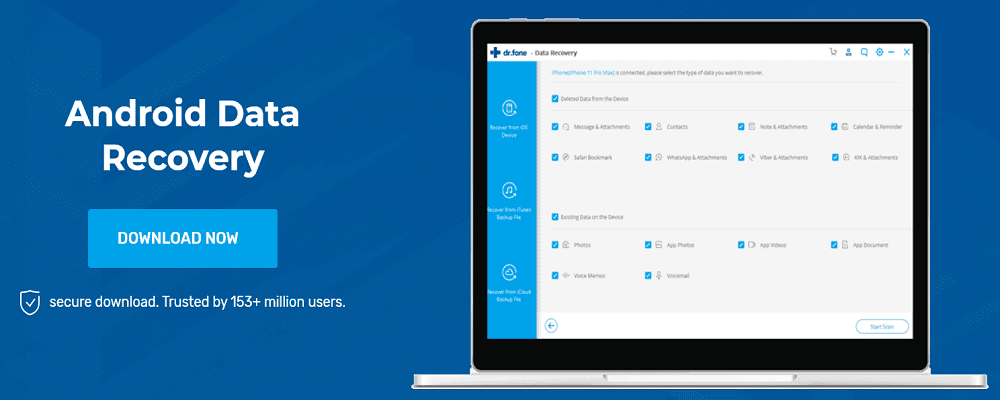
Mind a Mac, mind a Windows platformon elérhető, és egyetlen kattintással könnyedén kijavíthatja eszközeinek különféle problémáit. Több mint 150 millió felhasználó használja ki a szoftver előnyeit az egyszerű, gyors és megbízható eszközjavítás érdekében.
Kompatibilis eszközök
A dr.fone javítási programja iOS okostelefonok, táblagépek és iPodok széles skáláját foglalja magában. Csak le kell töltenie és telepítenie kell a szoftvert, és perceken belül megkezdheti a készülék javítását.
1000+ Android-eszközt támogat, beleértve a Samsung modellek többségét, mint például a Galaxy S9/S10, Galaxy S8, A8s, A6s, A9s, S7, A90, W2019, C7, M10, M30, Galaxy Note és még sok más. Nem számít, ha olyan szolgáltatóktól veszi igénybe a szolgáltatást, mint az AT&T, a T-Mobile, a Verizon, a Vodafone, a Sprint, az Orange és így tovább; A dr.fone gondoskodhat a készülékről.
A rendszer által kezelt problémák
Sokan figyelmen kívül hagyják a korai jeleket, amikor rendszerük hibásan működik. Amikor a problémák súlyossá válnak, kénytelenek sok pénzt költeni a károk helyreállítására. Ezért azt tanácsoljuk, hogy a korai szakaszban gondoskodjon telefonjáról, hogy könnyen megjavítsa azokat anélkül, hogy elveszítené értékes adatait.
Ha azonban olyan problémákat tapasztal, mint például a halál fekete képernyője, a Play Áruház leáll, a telefon nem kapcsol be vagy KI, az alkalmazások összeomlanak, az eszköz beszorult egy rendszerindítási hurokba, az OTA frissítési hiba, a felhasználói felület nem működik, az eszköz befalazzák; A dr.fone mindet meg tudja oldani.
Egyedi tulajdonságok
- Rendszerjavítás nulla adatvesztéssel
- Egyszerűen használható
- 100%-ban biztonságos
- 1 kattintással javító szoftver
- Magas sikerarány
- CPU: 1 GHz (32 vagy 64 bites)
- RAM: 256 MB vagy több, ajánlott – 1024 MB
- Merevlemez-terület: 200 MB és több
- Android: 2.0 és újabb
- Számítógép operációs rendszer: Windows 10, 8.1, 8, 7, Vista, XP
Hogyan kell használni
A dr.fone használatához nincs szükség magas műszaki ismeretekre. Ez egy egyszerű folyamat, amely néhány kattintással kijavíthatja Android- vagy iOS-eszközeinek problémáit. Javasoljuk azonban, hogy előzetesen készítsen biztonsági másolatot az adatokról, hogy elkerülje az adatvesztés lehetőségét.
1. lépés:
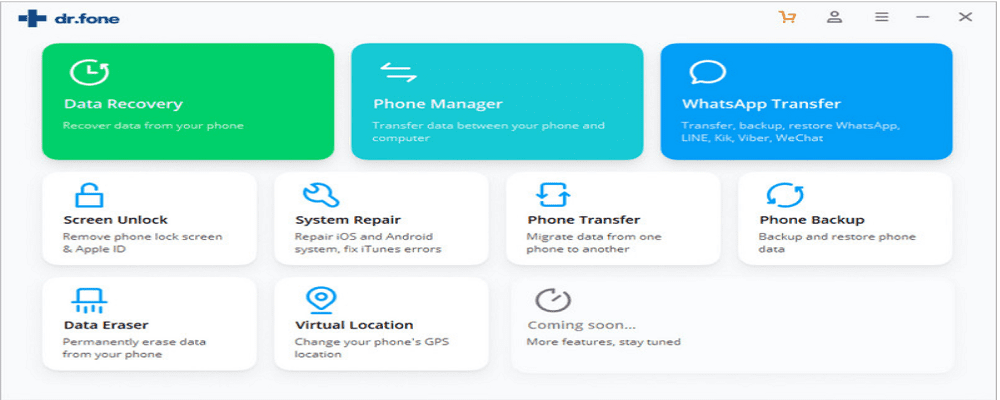
Töltse le a dr.fone programot Windows vagy Mac számítógépére, és indítsa el. Kattintson a „Rendszerjavítás” elemre.
Most csatlakoztassa eszközét a számítógéphez USB-kábellel.
2. lépés:
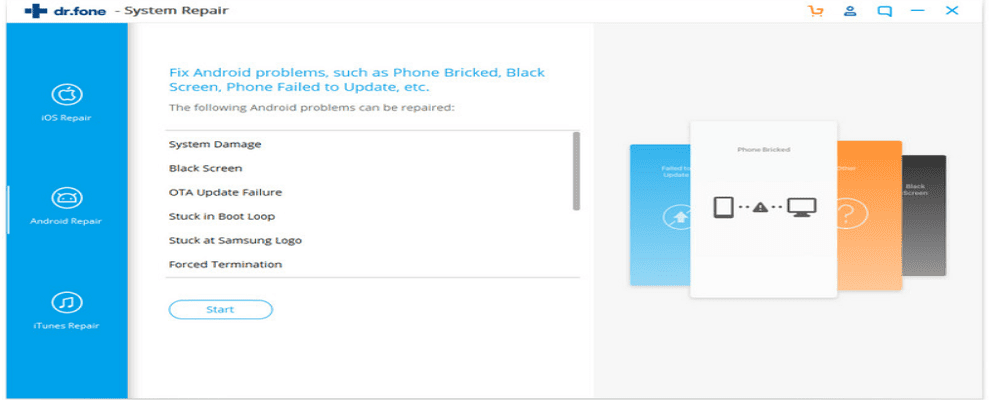
Három lehetőséget láthat, nevezetesen az iOS javítását, az Android javítását és az iTunes javítását. Kattintson bármelyikre az eszközétől függően. Kattintson a „Start” gombra.
3. lépés:
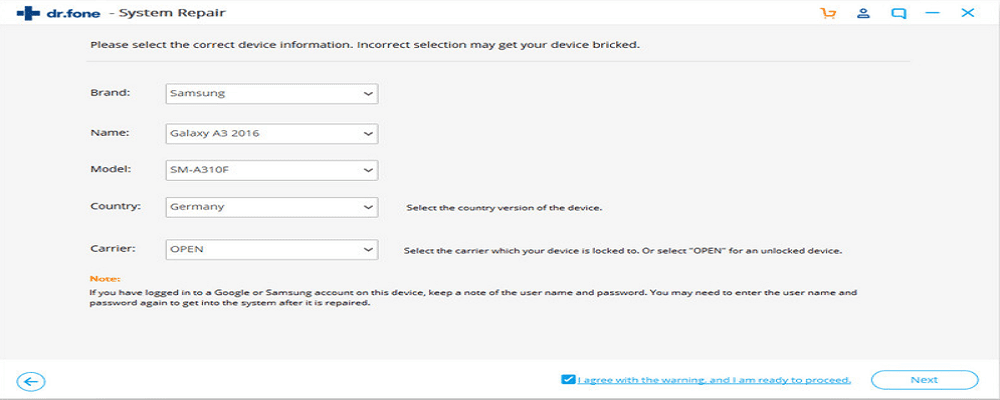
Töltse ki az eszköz adatait a márkanév, a modellnév, az ország és a szolgáltató kiválasztásával. Ellenőrizze az „Elfogadom” figyelmeztetést, és kattintson a „Tovább” gombra.
4. lépés:
Indítsa el az eszközt feltétlenül Letöltés módban az áramellátás kikapcsolásával. Folytassa a hangerő, a kezdőképernyő és a bekapcsoló gombok legalább 5-10 másodpercig tartó nyomva tartásával. Most engedje fel a gombokat, majd nyomja meg a hangerőt a Letöltés módba lépéshez.
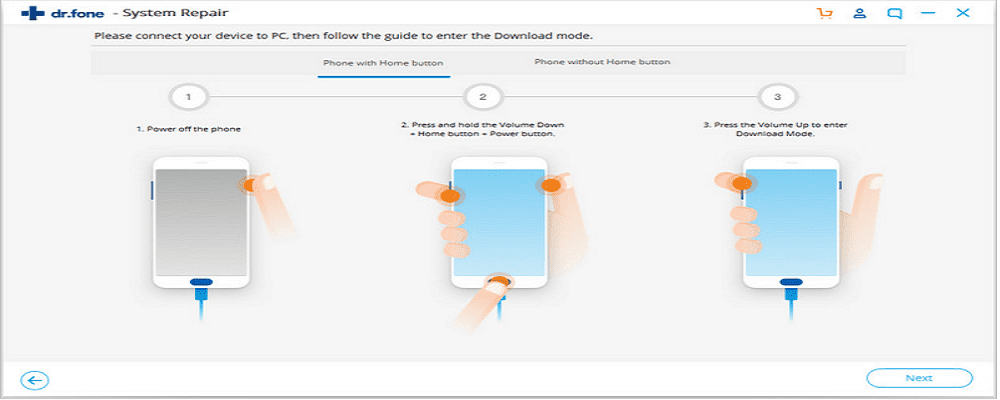
Ha az eszközön nincs kezdőlap gomb, nyomja meg inkább a Bixbyt, és hajtsa végre a 4. lépést.
Kattintson a „Tovább” gombra.
5. lépés:

A firmware letöltése és ellenőrzése után a javítás automatikusan elindul. Ha kész, kattintson a „Kész” gombra.
iMyFone Fixppo
Elakadt az iPhone a helyreállítás során?
Csalódott, hogy iPadje nem töltődik, vagy nem kapcsol be?
iMyFone Fixppo csak annyit kell tennie, hogy mindent megjavítson. Gyorsan megjavíthatja ezeket az eszközöket néhány kattintással anélkül, hogy elveszítené értékes adatait. Nagy dicséretet kapott professzionális és képzett műszaki csapatáért és páratlan biztonságáért.

Nem kell aggódnia a magánélete miatt, mivel exkluzív technológiájukkal védik azt, amely lehetővé teszi a javítások elvégzését anélkül, hogy műszaki ismeretekre lenne szüksége. Ezenkívül pénzt takaríthat meg ahelyett, hogy drága javításokra pazarolná.
Az iMyFone Fixppo az Apple eszközök széles skálájával kompatibilis, beleértve:
- iPhone: iPhone sorozat 12, 11, Xs, Xr, X, 8/8 Plus, 7/7 Plus, 6, 5 és 4.
- iOS: iOS 14, 13, 12, 11, 10 és 9.
- iPad: iPad, iPad Pro, Air sorozat és iPad mini-sorozat
- iPod: iPod touch 7, 6, 5, 4, 3, 2 és 1.
- Apple TV: Apple TV HD, 3. generációs és 2. generációs.
MacOS és Windows operációs rendszeren működik, és számos dolgot képes javítani, beleértve a következőket.
- Az iPhone ráragad az Apple logóra
- Elakadt helyreállítási módban
- Forgó körbe ragadva
- iPhone rendszerindító hurkok
- Lefagyott képernyő
- iPhone fekete képernyő
- Fehér képernyő
- Frissítési hiba
- Az Apple TV fekete képernyője lesz
Az iMyFone Fixppo ingyenes, 1-kattintásos belépést vagy kilépést kínál a helyreállítási módból.
Hogyan kell használni?
1. lépés – Vásárolja meg és töltse le a szoftvert.
2. lépés – Válasszon ki egy javítási módot a három lehetőség közül: normál, speciális vagy belépés/kilépés helyreállítási módból.
3. lépés – Töltse le a firmware-t a megfelelő kiválasztásával, ha több lehetőség is van.
4. lépés – Vizsgálja át az eszközt, és javítsa meg, hogy a korábbiak szerint működjön.
Következtetés
Függetlenül attól, hogy okostelefonja vagy táblagépe jelenleg mennyire hatékony, funkcionalitása és sebessége idővel lassul. És amikor ez megtörténik, nem kell aggódnia, de igen, megnehezíti az eszköz használata. A fent említett Android és iPhone javítószoftverek segítségével nem csak búcsút inthet a felesleges kellemetlenségeknek, hanem szemtanúja lehet annak, hogy készüléke gyorsan és zökkenőmentesen működik, mint korábban.
